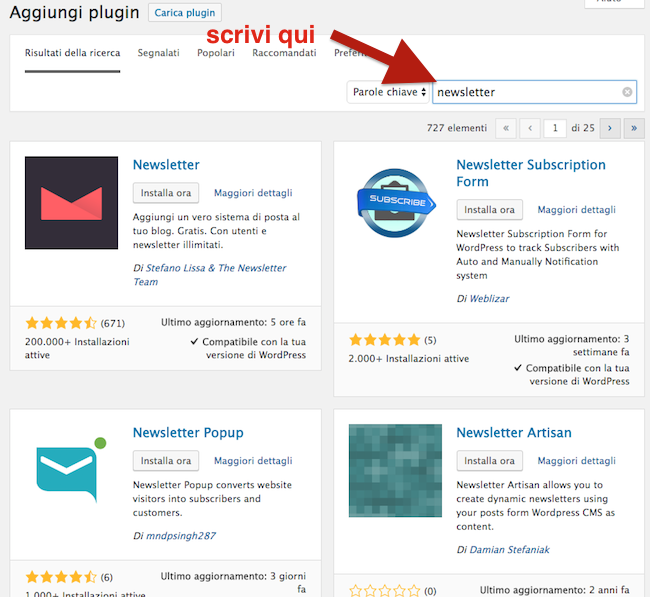Come installare un plugin WordPress
Dopo l’installazione di WordPress, la prima cosa che ogni principiante deve imparare è come installare un plugin per WordPress.
I Plugin consentono di aggiungere nuove funzioni per WordPress, come aggiungere una galleria, presentazione, newsletter etc
Ci sono migliaia di plugin gratuiti e a pagamento disponibili per WordPress. In questo guida passo passo, vi mostreremo come installare un plugin per WordPress.
Prima che inizi
Se utilizzi WordPress.com, allora non puòi installare plugin a meno che tu non abbia una versione Business.
Spesso sentiamo utenti che si lamentano perchè dicono che non possono vedere il menu dei plugin nella loro Bacheca di WordPress. È perché stanno utilizzando WordPress.com, che ha i suoi limiti.
Per poter utilizzare i plugin, è necessario utilizzare WordPress.org self-hosted (Vedi le differenze tra WordPress.org vs WordPress.com).
Se desideri passare da WordPress.com a WordPress.org, contattaci.
Come installare un plugin per WordPress
Seguire le struzioni,per installare un plugin per WordPress.
Abbiamo tre metodi: l’installare di un plugin per WordPress
– utilizzando la ricerca Plugin
– caricamento di un plugin attraverso WordPress,
– l’installazione manuale tramite FTP.
Installare un plugin utilizzando la ricerca WordPress Plugin
Il modo più semplice di installare un plugin per WordPress è quello di utilizzare il plugin di ricerca.
L’unico aspetto negativo di questa opzione è che un plugin deve trovarsi nella directory dei plugin di WordPress che è limitata a plugin gratuiti.
La prima cosa che devi fare è andare nel pannello di controllo WordPress e cliccare su Plugin »Aggiungi Nuovo.
Vedrai una schermata simile a quella nello screenshot qui sopra. Trova il plugin digitando il nome del plugin o la funzionalità che stai cercando, come abbiamo fatto noi. Dopo di che, vedrai un gruppo di annunci, come nell’esempio qui sotto:
Puoi scegliere il plugin che è meglio per te. Una volta che hai trovato il plugin che ti serve clicca sul pulsante ‘Installa’.
WordPress scaricherà e installerà il plugin per te.
Poi, vedrai il messaggio di conferma con un link per attivare il plug-in.
Un plugin per WordPress può essere installato sul tuo sito, ma non funzionerà a meno che non lo si attivi.
Quindi, vai avanti e fai clic sul link di attivazione plugin per attivare il plugin sul tuo sito WordPress.
Tutto qui, il plugin è stato installato con successo.
Il passo successivo è quello di configurare le impostazioni del plugin.
Queste impostazioni variano per ogni plugin quindi non tratteremo l’argomento in questo post.
Installare un plugin utilizzando WordPress la funzione Carica da Admin
I plugin WordPress a pagamento non sono elencati nella directory dei plugin di WordPress.
Questi plugin non possono essere installati utilizzando il primo metodo.
Ecco perché WordPress ha un metodo di caricamento per installare tali plugin.
Vi mostreremo come installare plugin per WordPress utilizzando l’opzione Carica nel pannello amministrativo.
In primo luogo, è necessario scaricare il plugin dalla sorgente (sarà un file zip). Successivamente, è necessario andare nel pannello amministrativo WordPress e visitare la sezione Plugin »aggiungi nuovo come abbiamo fatto nel primo metodo.
Dopo di che, fare clic sul pulsante Carica Plugin in cima alla pagina.
Questo ti porterà alla pagina di upload plugin. Qui è necessario fare clic sul pulsante Scegli file e selezionare il file plugin che hai scaricato in precedenza sul computer.
Dopo aver selezionato il file, è necessario fare clic sul pulsante Installa.
WordPress ora può caricare il file plugin dal computer e installarlo per te. Alla fine vedrai un messaggio di successo a installazione è terminata.
Una volta installato, è necessario fare clic sul link Attiva Plugin per iniziare a utilizzare il plugin.
Dovrai configurare le impostazioni in base alle tue esigenze.
Installare manualmente un plugin per WordPress tramite FTP
In alcuni casi, il provider hosting WordPress può avere limitazioni di file che potrebbero limitare la capacità di installare un plugin da pannello amministrativo.
In questo caso, la soluzione migliore è quella di installare manualmente il plugin tramite FTP.
Il metodo FTP è il meno adatto per i principianti.
In primo luogo è necessario scaricare il file sorgente del plugin (sarà un file zip). Successivamente, è necessario estrarre il file zip sul computer.
L’estrazione del file zip plugin creerà una nuova cartella con lo stesso nome. Questa è la cartella che è necessario caricare manualmente sul tuo sito web utilizzando un client FTP.
Potesti avere bisogno di accedere al tuo host tramite il manager FTP. Se non hai nome utente e password FTP, quindi contatta il tuo WordPress hosting provider e chiedi a loro.
Una volta ricevuti gli accessi apri quindi il client FTP sul tuo computer e collegati al tuo sito web utilizzando le credenziali di accesso fornite dal tuo host web.
Una volta connesso, è necessario accedere al percorso / wp-content / plugins /
Quindi, carica la cartella e estratta dal file zip sulla cartella / wp-content / plugins / nel server web.
Dopo aver caricato i file, è necessario visitare l’area amministrativa di WordPress e fare clic sul link Plugin nel menu di amministrazione. Vedrai il plugin installato con successo sulla pagina dei plugin.
Quindi fai clic sul link Attiva sotto il plugin.
Una volta attivato, potrebbe essere necessario configurare le impostazioni del plugin. Anche qui non parleremo di configurazione del plugin, in quanto ognuno ha proprie regole di configurazione.
Attenzione! Quando scegli un Plugin per il tuo sito web è sempre bene prestare particolarmente attenzione a una serie di parametri.
Torna alla Guida WordPress